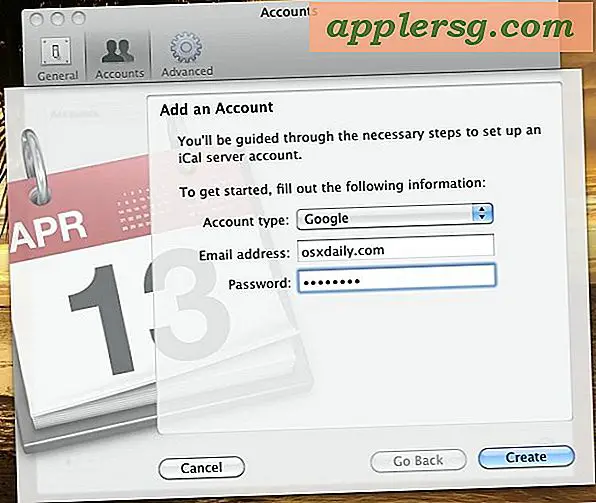Cara Menurunkan OS X Yosemite Kembali ke OS X Mavericks

Untuk pengguna Mac yang telah memperbarui ke OS X Yosemite dan menemukan itu menjadi tak tertahankan untuk alasan apa pun, Anda akan senang menemukan bahwa merendahkan kembali ke OS X Mavericks dapat menjadi kemungkinan bagi Anda. Ini tidak disarankan secara khusus, tetapi jika Anda benar-benar siap untuk kembali dari Yosemite ke versi OS X sebelumnya yang berjalan di Mac Anda, Anda mungkin dapat melakukannya. Kami akan menutupi downgrade ke Mavericks, tetapi secara teknis proses ini akan bekerja untuk kembali ke versi lain dari OS X juga.
Pastikan untuk membaca ini secara menyeluruh dan memahami apa yang terjadi dalam proses ini, karena efek semua file di Mac dan bukan hanya versi OS X: Untuk men-downgrade kembali ke OS X Mavericks dari Yosemite, Anda benar - benar harus memiliki cadangan Time Machine terbaru yang dibuat dari OS X Mavericks - ini tidak opsional menggunakan teknik khusus ini. Jika Anda mengikuti instruksi persiapan kami atau praktik umum yang baik untuk peningkatan sistem, Anda membuat cadangan dengan Time Machine sebelum memperbarui ke OS X Yosemite, sehingga Anda akan lebih baik untuk pergi dan dapat mengembalikan ke tanggal pencadangan terakhir. Bagian terakhir juga penting, karena tanggal pencadangan terakhir Maverick akan mewakili file dan dokumen apa yang Anda dapatkan ketika Anda melakukan downgrade (Misalnya, jika Anda mengembalikan ke cadangan yang dibuat pada tanggal 1 Januari, Anda akan menemukan file dari 1 Januari dan sebelumnya, dan kehilangan apa pun yang diciptakan antara dulu dan sekarang, masuk akal?).
Pastikan untuk menyalin secara manual semua file baru atau dokumen penting ke drive lain sebelum mencoba proses downgrade. Ini berarti semua file baru yang dibuat di bawah Yosemite di folder pengguna Anda, Dokumen, Gambar, apa pun, Anda harus mentransfer ke sesuatu seperti drive USB eksternal, Mac lain, atau berbagi jaringan. Jika Anda tidak melakukan itu, Anda akan kehilangan file-file tersebut karena pada dasarnya Anda kembali ke masa lalu ke cadangan sebelumnya - itulah cara kerja Time Machine. Anda juga dapat membuat cadangan baru sebelum mencoba proses downgrade, ke drive lain atau apa pun, dan secara manual mengeluarkan file, tetapi itu di luar cakupan artikel ini.
Menurunkan Mac dengan OS X Yosemite Kembali ke OS X Mavericks
Anda harus memulai pencadangan Mac sebelum memulai proses ini. Gagal mencadangkan dapat mengakibatkan hilangnya data atau masalah lain yang tidak direncanakan. Jangan lewati backup.
- Reboot Mac dengan Yosemite dan tahan Command + R untuk masuk ke mode Recovery ( Anda juga dapat memegang Option dan pilih "Recovery HD", atau jika Anda memiliki kunci installer USB Yosemite, Anda dapat boot dari itu juga )
- Di menu OS X Utilities, pilih "Restore From Time Machine Backup"
- Hubungkan drive Time Machine yang berisi cadangan Mavericks terbaru ke Mac (biasanya melalui USB atau Thunderbolt), lalu klik "Lanjutkan"
- Pada layar “Select a Backup Source”, pilih volume Time Machine yang digunakan untuk pencadangan Mavericks dan klik Continue
- Di bawah "Tanggal & Waktu Cadangan", pilih cadangan terbaru yang dibuat dari OS X Mavericks - periksa kembali menu Versi OS X untuk memastikannya "10.9.5" (atau apa pun 10.9.x yang Anda miliki sebelumnya), lalu klik Lanjutkan lagi
- Pilih drive Tujuan (volume Yosemite yang ingin Anda downgrade) untuk memulihkan cadangan OS X Mavericks ke - ini akan menghapus OS X Yosemite dan kembali ke Mavericks pada drive itu, pastikan Anda mencadangkan semua file yang dibuat antara cadangan terbaru tanggal dan sekarang atau Anda akan kehilangan mereka - klik "Kembalikan" untuk memulai proses downgrade
Ini menggunakan fungsi pemulihan solusi cadangan Time Machine yang indah untuk kembali ke versi OS X apa pun yang Anda jalankan di cadangan non-Yosemite terbaru yang dibuat pada Mac itu. Karena pencadangan dari Time Machine merupakan jepretan tepat waktu, Anda mungkin ingin membuat keputusan itu lebih cepat daripada nanti untuk menghindari keharusan menyalin banyak file baru secara manual, jika tidak, Anda berisiko kehilangannya.
Proses downgrade dapat memakan waktu cukup lama tergantung pada ukuran cadangan, jumlah file pada drive, kecepatan Mac, dan kecepatan hard drive. Harapkan proses ini untuk mengambil beberapa jam jika tidak berjam-jam, untuk hard drive yang sangat besar, dapat dengan mudah menghabiskan waktu semalam jika tidak sehari penuh untuk menyelesaikan ratusan GB transfer file. Jangan hentikan proses pemulihan, jika tidak Anda perlu memulai kembali.
Ketika pemulihan telah selesai, OS X Mavericks atau OS X Mountain Lion akan boot pada Mac, dan Anda akan berjalan kembali dalam waktu jauh dari OS X Yosemite.
Kapanpun di masa mendatang, Anda selalu dapat memperbarui ke OS X Yosemite lagi jika Anda memutuskan untuk melakukan pembaruan melalui Mac App Store, dengan pengandar penginstal USB, atau bahkan dengan instalasi yang bersih.
Apakah Anda memutuskan untuk menurunkan versi Mac dari OS X Yosemite kembali ke versi OS X sebelumnya? Mengapa atau mengapa tidak? Beri tahu kami pengalaman Anda di komentar.